QL-710W
Vanliga frågor & felsökning |
Hur installerar jag programvaran från CD-skivan? För Mac:
- Du kan hämta och installera den senaste versionen av programvaran från avsnittet [Nedladdningar] på den här webbplatsen.
-
För macOS11 eller senare:
Du kan skriva ut från AirPrint eller P-touch Editor utan att installera skrivardrivrutinen. Hämta den senaste versionen av P-Touch Editor från avsnittet [Nedladdningar] på den här webbplatsen och redigera från den.
Följ stegen nedan för att installera programvaran från CD-skivan:
> för användare av USB-gränssnitt
> för användare med trådanslutet nätverksgränssnitt (endast QL-720NW)
> för användare av trådlösa nätverksgränssnitt
<för användare av USB-gränssnitt>
-
Sätt i cd-skivan med installationsprogrammet i datorns cd-enhet.
-
Dubbelklicka på ikonen [Start here OSX].
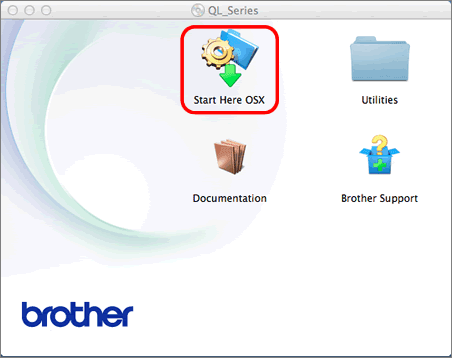
Tillgängliga artiklar:
Börja här OSX
installerar programmet P-touch Editor 5.0, P-touch Update och skrivardrivrutinen.Verktygen
innehåller BRAdmin Light och guiden för installation av trådlös enhet.Dokumentationen
innehåller Användarhandboken, användarhandboken för programvaran och användarhandboken för nätverket.Brother Support
visar länken till webbplatsen för registrering online och Brother-support. -
Följ instruktionerna på skärmen.
-
När installationen är klar trycker du på PÅ/AV-knappen på enheten för att slå på strömmen.
-
Klicka på [Apple-menyn] - [Systeminställningar] - [Skriv ut och faxa] / [Skriv ut och skanna] / [Skriv ut och skanna].
-
Klicka på +-knappen.
- Klicka på knappen [+] och välj "Brother QL-XXX" i listan och klicka sedan på [Add/Lägg till] för att lägga till skrivaren.
<för användare med trådanslutet nätverksgränssnitt (endast QL-720NW)>
-
Sätt i cd-skivan med installationsprogrammet i datorns cd-enhet.
-
Dubbelklicka på ikonen [Start here OSX].
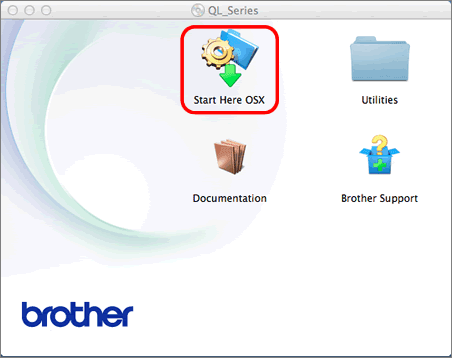
Tillgängliga artiklar:
Börja här OSX
installerar programmet P-touch Editor 5.0, P-touch Update och skrivardrivrutinen.Verktygen
innehåller BRAdmin Light och guiden för installation av trådlös enhet.Dokumentationen
innehåller Användarhandboken, användarhandboken för programvaran och användarhandboken för nätverket.Brother Support
visar länken till webbplatsen för registrering online och Brother-support. -
Följ instruktionerna på skärmen.
- Klicka på [Apple-menyn] - [Systeminställningar] - [Skriv ut och faxa] / [Skriv ut och skanna] / [Skriv ut och skanna].
-
Välj "Brother QL-XXX" i listan och klicka på [Lägg till] för att lägga till skrivaren.
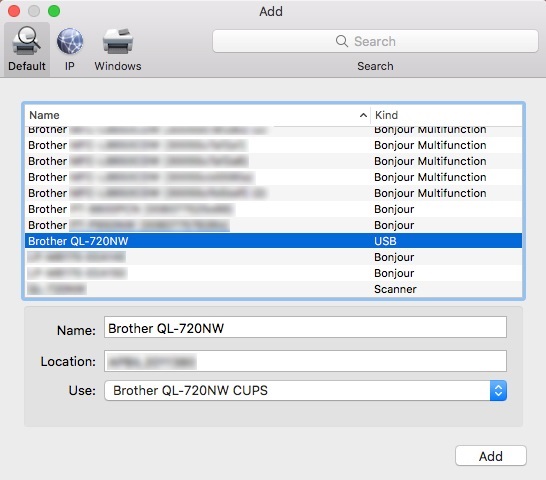
-
Välj IP i listrutan [protokoll:].
Ange skrivarens IP-adress i rutan Adress.
Välj "Brother QL-XXX" i listan och klicka på [Lägg till] för att lägga till skrivaren.
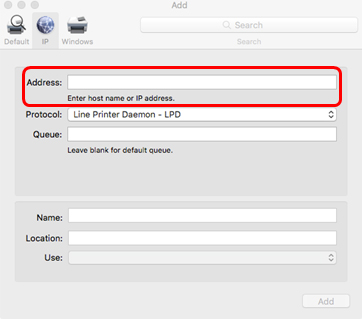
<för användare av trådlösa nätverksgränssnitt>
-
Sätt i cd-skivan med installationsprogrammet i datorns cd-enhet.
-
Dubbelklicka på mappen [Utilities/Verktyg] och klicka sedan på [Wireless Device Setup Wizard/Installationsguide för trådlös enhet].

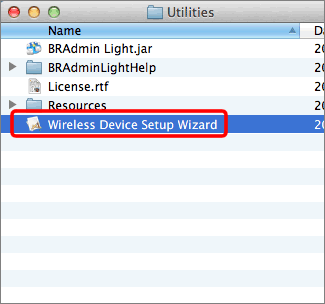
-
Välj [Ja, jag har en USB-kabel att använda för installation] och klicka sedan på [Nästa].
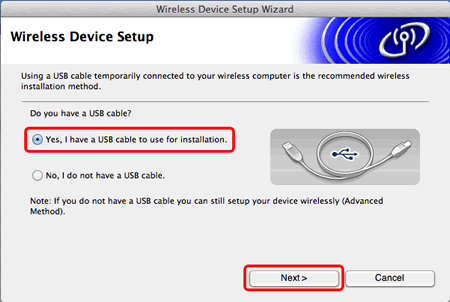
-
Anslut USB-kabeln tillfälligt direkt till datorn och skrivaren och klicka sedan på [Nästa].
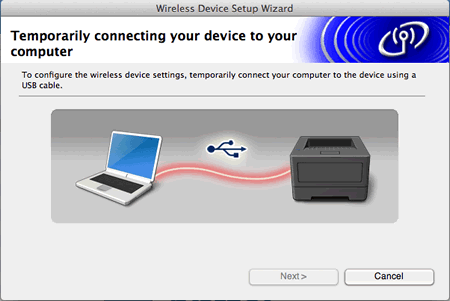
-
Guiden söker efter trådlöst nätverk som är tillgängligt från skrivaren.
Välj SSID och klicka på [Nästa].
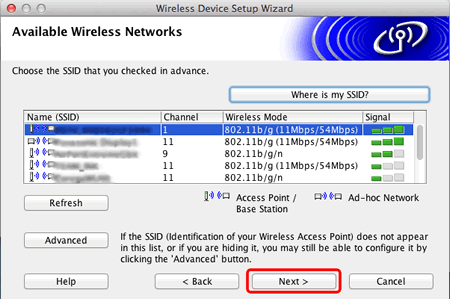
-
Om listan är tom kontrollerar du att åtkomstpunkten är påslagen och skickar SSID
Klicka sedan på Uppdatera. -
Om åtkomstpunkten är inställd på att inte sända SSID kan du ange SSID manuellt genom att klicka på knappen [Avancerat].
Följ anvisningarna på skärmen för att ange namnet (SSID) och klicka sedan på [Nästa].
-
Om listan är tom kontrollerar du att åtkomstpunkten är påslagen och skickar SSID
-
Ange nätverksnyckeln och klicka sedan på [Nästa].
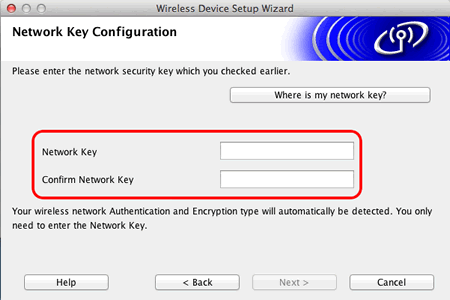
OM ditt nätverk inte är konfigurerat för autentisering och kryptering bör DU UPPMÄRKSAMMA det! visas.
Om du vill fortsätta konfigurationen klickar du på [OK]. -
Bekräfta inställningarna för det trådlösa nätverket och klicka sedan på [Nästa].
Inställningarna skickas till skrivaren. -
Koppla bort USB-kabeln som ansluter datorn till skrivaren och klicka på [Nästa].
-
Välj skrivaren i listan och klicka sedan på [Nästa].
-
Om dina trådlösa inställningar misslyckas visas skärmen [Wireless Device Setup Wizard/Installationsguide för trådlös enhet].
Följ anvisningarna på skärmen för att slutföra den trådlösa konfigurationen. - Om du använder WEP men skrivaren inte hittas kontrollerar du att du har angett WEP-nyckeln korrekt.
-
Om dina trådlösa inställningar misslyckas visas skärmen [Wireless Device Setup Wizard/Installationsguide för trådlös enhet].
-
Installationen av Brother-drivrutinerna startar automatiskt.
När skärmen för registrering av onlineanvändare visas klickar du på [OK] eller [Avbryt]. - Klicka på Avsluta.
